夢幻效果,用PS給人像創造夢幻唯美效果
時間:2024-03-08 14:15作者:下載吧人氣:15
來源:設計前沿 作者:心靈的翅膀
原圖的質量已經非常好了,人物的質感表現都不錯,基本是我們后期調整的成片了,我們主要給人像添加唯美的朦朧裝飾效果,完成最終效果圖,推薦過來給PS聯盟的朋友學習,希望大家可以喜歡。
效果圖

原片

操作步驟:
將原片在PS中打開,Ctrl+J拷貝一層選擇;濾鏡—camera Raw濾鏡( cs6版本在文件—打開為—選擇camera Raw格式打開)選擇污點修復畫筆將照片瑕疵修復

選擇camera Raw的色調分離調整高光和陰影,使照片偏冷色調

然后選擇HSL/灰度,調節色相和飽和度將人物膚色修


再選擇基本,調節照片的清晰度

選擇濾鏡-液化,將人物手臂有瑕疵的地方修復一下

選擇修補工具將人物腿部的瑕疵修補一下
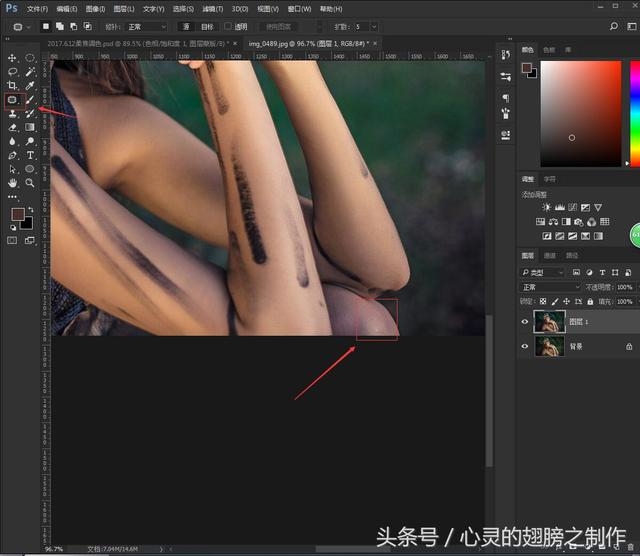
新建圖層,選擇畫筆工具并降低不透明度和流量,吸取手臂顏色修補一下手臂的瑕疵
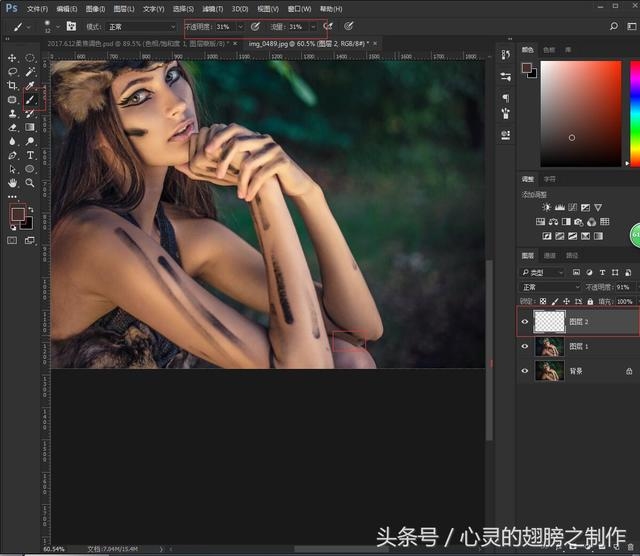
新建圖層,選擇編輯—填充—填充50%灰并將混合模式設置為柔光,選擇減淡工具(按住Alt鍵就是加深工具)將腿部和背上的瑕疵修復

按ctrl+alt+shift+E蓋印圖層,Ctrl+Alt+2提取高光;Ctrl+J拷貝并將混合模式設置為濾色并降低不透明度,提升整體明度


再次蓋印圖層,選擇濾鏡—模糊—高斯模糊(25像素左右)并將混合模式設置為濾色,不透明度降低至60%
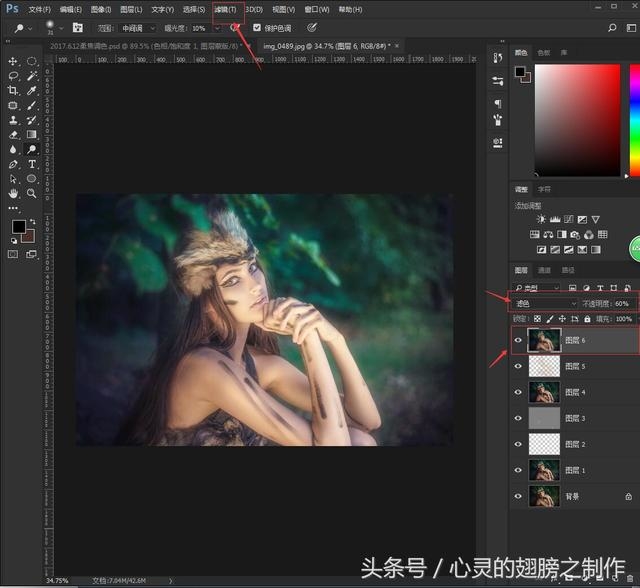
按Ctrl+J拷貝圖層,將混合模式設置為柔光,過濾掉圖像的灰色也保留了朦朧感

選擇調整面板中色彩平衡,調節高光通道將人物高光修復好

再選擇可選顏色,選擇黑通道適當添加綠色和黑色,聚焦突顯人物

新建圖層,選擇畫筆工具前景色設置為橙黃色,在畫筆預設面板調整好間距形狀動態 大小抖動;然后在畫面點綴小星點,再高斯模糊4像素左右并降低不透明度
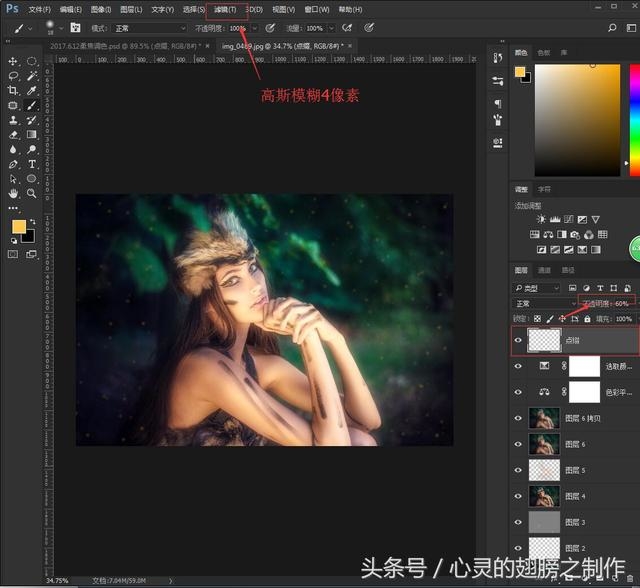
再新建圖層,將畫筆稍微縮小一點,然后用上面方法做第二層和第三層小星點,使畫面有空間層次感
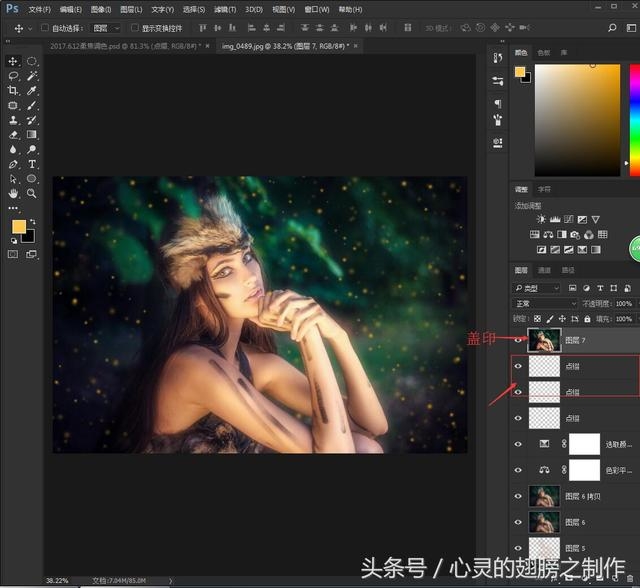
完成:

整體效果特別夢幻,有一種電影回憶時的片段效果,同學們一起學習一下吧。

網友評論